笔记本电脑插上耳机后没有声音
提问者:忏悔主仆 | 提问时间:2021-09-06 | 浏览 次 | 回答数量:1
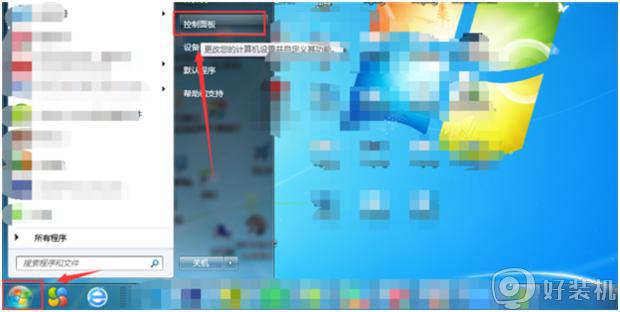
已有1条答案
汝真的很萌
回答数:39 | 被采纳数:147
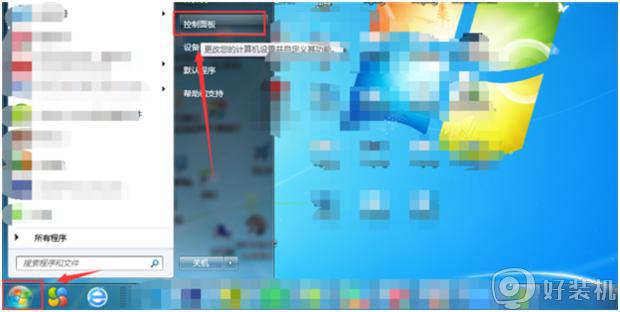 2.然后在控制面板的页面中找到“硬件与声音”,点击进入。
2.然后在控制面板的页面中找到“硬件与声音”,点击进入。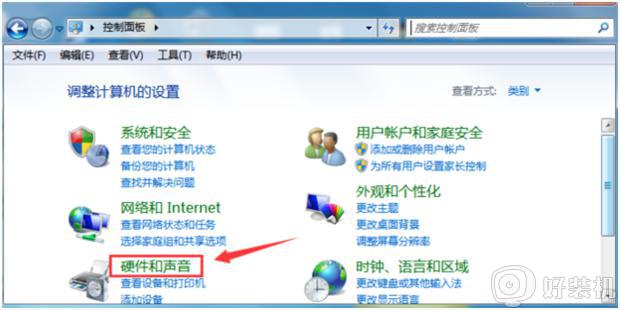 3.然后找到下方的“Realtek高清晰音频管理器”,点击进入。
3.然后找到下方的“Realtek高清晰音频管理器”,点击进入。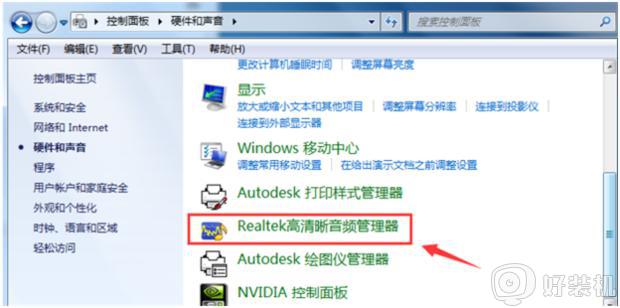 4.进入Realtek高清晰音频管理器界面后,点击禁用插孔设置的图标,如下图所示。
4.进入Realtek高清晰音频管理器界面后,点击禁用插孔设置的图标,如下图所示。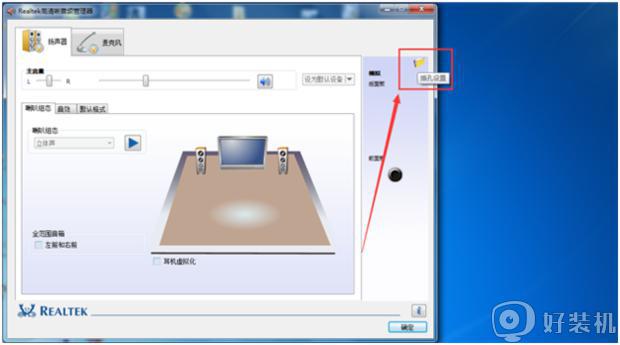 5.勾选“禁用前面板插孔检测”,点击确定。
5.勾选“禁用前面板插孔检测”,点击确定。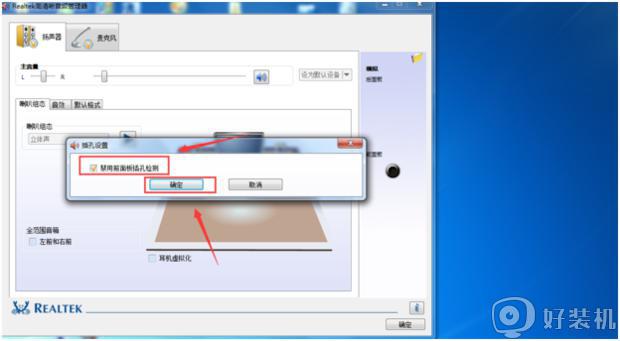 检查驱动1.找到电脑桌面上的”计算机“,单击鼠标右键,选择”属性“。
检查驱动1.找到电脑桌面上的”计算机“,单击鼠标右键,选择”属性“。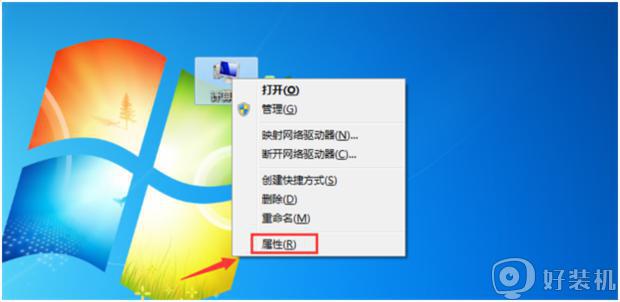 2.然后在属性的页面中,选择“设备管理器”,点击进入。
2.然后在属性的页面中,选择“设备管理器”,点击进入。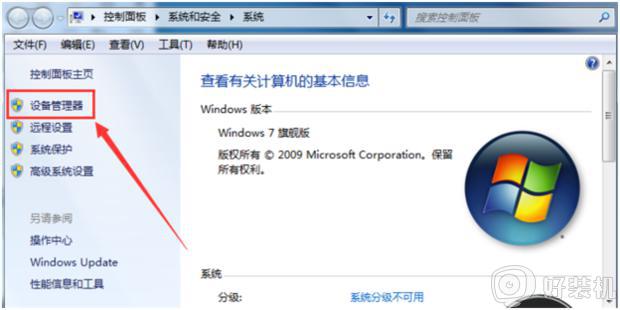 3.检查音频驱动,点击下图中选中的部分,查看相应的驱动是否有感叹号之类的符号,如果有,重装驱动,然后重启。
3.检查音频驱动,点击下图中选中的部分,查看相应的驱动是否有感叹号之类的符号,如果有,重装驱动,然后重启。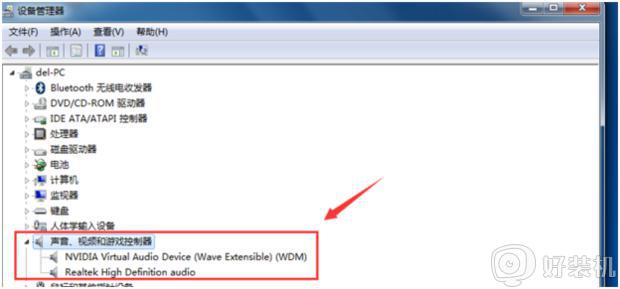 重置扬声器1.打开控制面板,找到“硬件与声音”,点击进入。
重置扬声器1.打开控制面板,找到“硬件与声音”,点击进入。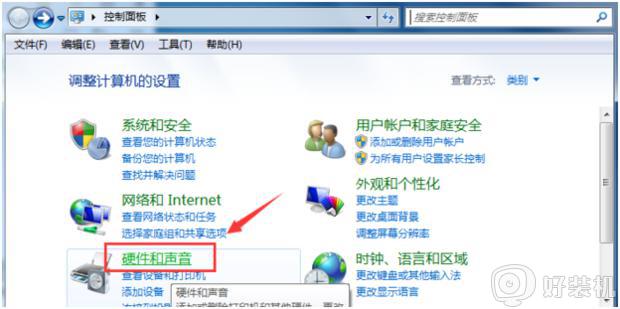 2.在硬件与声音的页面中,选择声音中的“更改系统声音”。
2.在硬件与声音的页面中,选择声音中的“更改系统声音”。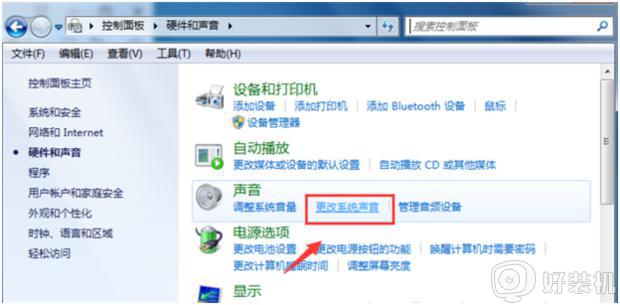 3.然后选择“声音”,重新选择“声音方案”为“windows默认”,点击确定,然后重启电脑即可。
3.然后选择“声音”,重新选择“声音方案”为“windows默认”,点击确定,然后重启电脑即可。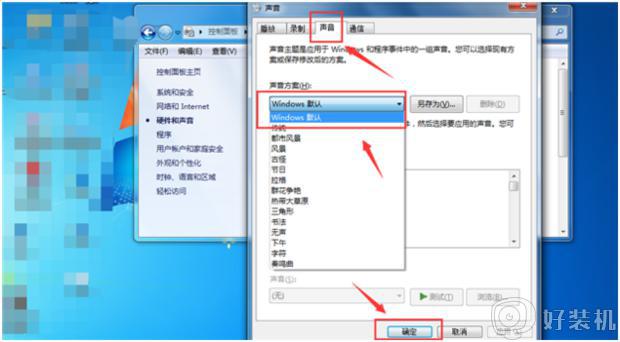
相关问题
- 笔记本电脑,扬声器没有声音,插上耳机后有声音,怎么修复2022-08-06
- 声卡插上电脑,但监听耳机没有声音,电脑在外放2021-10-04
- 笔记本电脑没有声音2022-03-16
- 有时候电脑开机后没有声音,小喇叭也有2022-01-26
- 三星笔记本播放视频时,没有声音是什么回事2021-10-09
- 电脑清理后,工具栏里没有音量的图标了。没有声音了。2022-04-12
- 入耳式耳机插笔记本麦有用吗2023-03-16
- 笔记本电脑话筒没声音2022-03-23
- 笔记本电脑有插耳机的地方吗2023-03-15
- 宏基笔记本电脑没有声音2022-03-26
解决方法
-
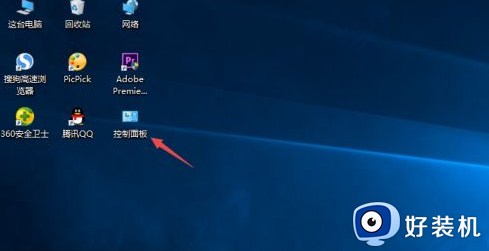
大家在使用耳机的时候,是否经常会遇到各种故障,比如常见的有用户反映说在将耳机插笔记本电脑的时候,发现没声音,很多人不知道该怎么办,原因有很多,可能是耳机坏了,又或者是系统设置原因,本文给大家带来笔记本插上耳机没声音的详细解决方法吧。
-
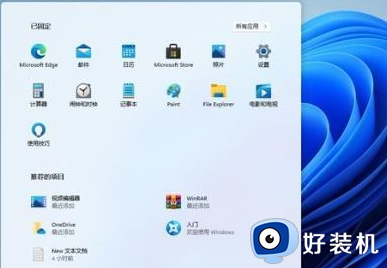
win11笔记本插耳机没声音怎么回事 笔记本win11插耳机没有声音如何解决
有不少用户都喜欢升级更新到win11系统来使用,不过安装之后难免会遇到一些问题,比如近日有不少win11笔记本电脑用户却遇到这样一个问题,就是插耳机没声音,不懂是怎么回事,可能是耳机有问题或者没设置好,接下来就由笔者给大家讲解一下笔记本win11插耳机没有声音的详细解决方法。
-

笔记本插上耳机还是外放win10是什么原因 windows10笔记本插耳机还是外放解决教程
一般我们将耳机插入电脑之后,只有耳机有声音,不过有不少笔记本windows10系统用户却发现插上耳机之后 声音还是外放,遇到这样的问题如何解决呢?别担心,今天就给大家讲述一下windows10笔记本插耳机还是外放解决教程吧。
-
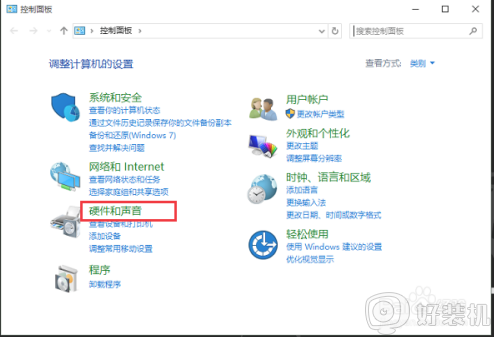
手提电脑插耳机没反应如何处理 笔记本电脑插上耳机没声音的解决方法
在笔记本电脑上听歌或看视频时,为了有更好的视听效果我们会选择带上耳机,这样还可以做到不打扰别人。可是有的用户却跟小编反映说,自己的电脑在插上耳机后出现了没有反应没声音的情况,不知道怎么办很是烦人。那对于这一问题,今天本文就来为大家分享笔记本电脑插上耳机没声音的解决方法。
-

win11更新后耳机没声音怎么办 win11更新以后耳机没有声音如何解决
不管是台式机还是笔记本,电脑都是有插孔的,这样就可以将耳机插入里面听歌看电视了,可是有不少用户在更新win11系统之后,却遇到了耳机没声音的情况,许多人遇到这样的问题都不知道该怎么办,别担心,本文这就给大家介绍一下win11更新以后耳机没有声音的详细解决方法。